Jak wyłączyć gadżet Norton 360 Desktop
Norton 360 próbuje, i generalnie się udaje, być kompletnym programem bezpieczeństwa dla twojego komputera. Chroni Cię przed pobieraniem potencjalnie szkodliwych plików, ostrzega Cię, gdy odwiedzasz niebezpieczną witrynę, a nawet informuje Cię, gdy wiadomość w Outlooku zawiera wirusa. Robi to jednak inne rzeczy, których niektórzy mogą nie lubić. Na przykład program Norton 360 zainstaluje gadżet pulpitu na pulpicie systemu Windows 7, który informuje o bieżącym stanie zabezpieczeń komputera. Chociaż niektórzy ludzie mogą uznać to za pomocne, inni mogą uważać, że jest to niepotrzebne lub marnowanie zasobów systemowych. Na szczęście możesz wyłączyć gadżet Norton 360 na pulpicie, używając jednej z kilku różnych metod.
Wyłącz gadżet Norton 360 Desktop
Gadżet na komputer Norton 360 służy po prostu do informowania o stanie komputera. Jeśli Twój komputer jest chroniony, wyświetli słowo „Bezpieczne” wewnątrz poziomego zielonego paska. Jeśli wystąpi problem, wyświetli się czerwony pasek ze słowem „Napraw”. Jest to pomocne, jeśli zapomniałeś wykonać zadanie, wyłączyłeś ważną funkcję lub musisz odnowić subskrypcję. Ale jeśli potrzebujesz miejsca na pulpicie lub nie uważasz gadżetu za pomocny, możesz go łatwo wyłączyć. Upewnij się, że jesteś zalogowany na konto administratora systemu Windows 7, w przeciwnym razie możesz nie być w stanie wprowadzić żadnej z poniższych zmian.
Opcja 1: najedź myszką na gadżet Norton 360, a następnie kliknij czerwony znak X w prawym górnym rogu gadżetu.

Opcja 2: Kliknij gadżet prawym przyciskiem myszy, a następnie kliknij opcję Zamknij gadżet .
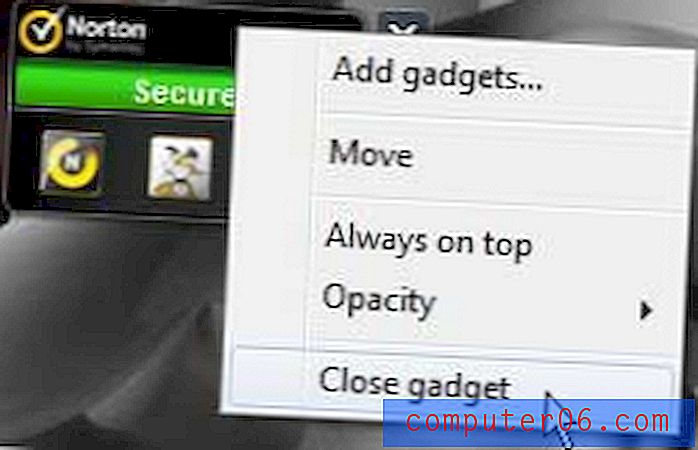
Jak odinstalować gadżet Norton 360
Możesz także całkowicie usunąć gadżet Norton 360 z komputera, aby go nie było i nie będziesz mieć możliwości ponownego włączenia go w przyszłości. Pamiętaj, że musisz całkowicie odinstalować i ponownie zainstalować program Norton 360, jeśli zdecydujesz, że chcesz ponownie użyć gadżetu w przyszłości.
Krok 1: Kliknij prawym przyciskiem myszy puste miejsce na pulpicie, a następnie kliknij opcję Gadżety .
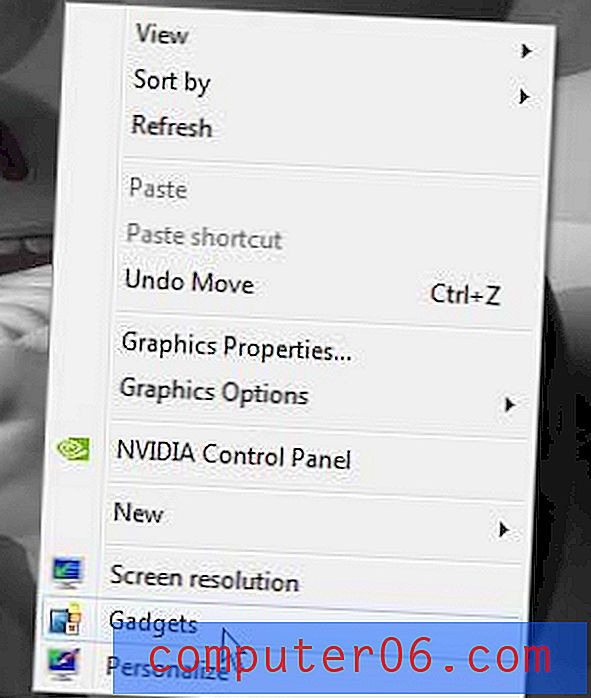
Krok 2: Kliknij prawym przyciskiem myszy gadżet Norton 360, a następnie kliknij Odinstaluj .
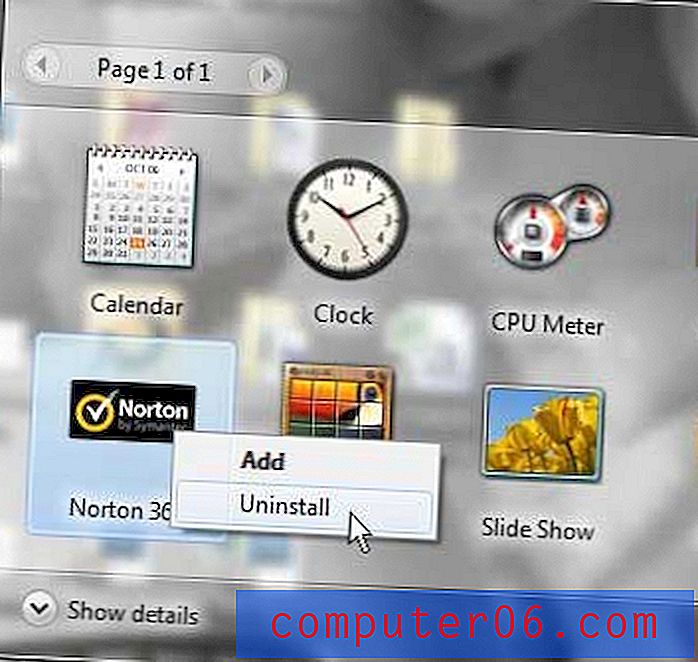
Krok 3: Kliknij przycisk Odinstaluj, aby potwierdzić zamiar odinstalowania widżetu. Pamiętaj, że powoduje to jedynie odinstalowanie widżetu, a nie wszystkich programów Norton 360. Sformułowanie w wyskakującym oknie jest mylące.
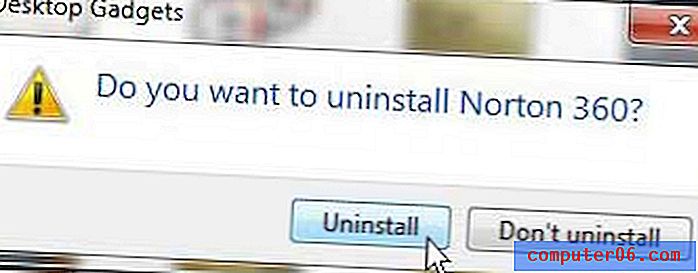
Należy pamiętać, że jeśli te opcje nie działają, może być konieczne odinstalowanie i ponowne zainstalowanie całego Norton 360, aby gadżet działał poprawnie, ponieważ poprawnie zainstalowany gadżet Norton 360 można usunąć zgodnie z tymi instrukcjami.
Za pomocą narzędzia Norton Remove and Reinstall można usunąć i ponownie zainstalować wszystkie produkty Norton 360. Przeczytaj zastrzeżenie na górze strony, ponieważ niektóre produkty Norton będą musiały zostać ponownie zainstalowane ręcznie.
Może być również możliwe usunięcie gadżetu poprzez tymczasowe wyłączenie ustawienia Norton Tamper Protection, usunięcie gadżetu, a następnie ponowne włączenie Ochrony Sabotażu. Możesz wyłączyć Zabezpieczenie antysabotażowe poprzez:
Krok 1: Kliknij dwukrotnie ikonę Norton 360 na pasku zadań w prawym dolnym rogu okna.
Krok 2: Kliknij biały link Ustawienia u góry okna.
Krok 3: Zaznacz pole po lewej stronie Norton Tamper Protection, aby usunąć znacznik wyboru.
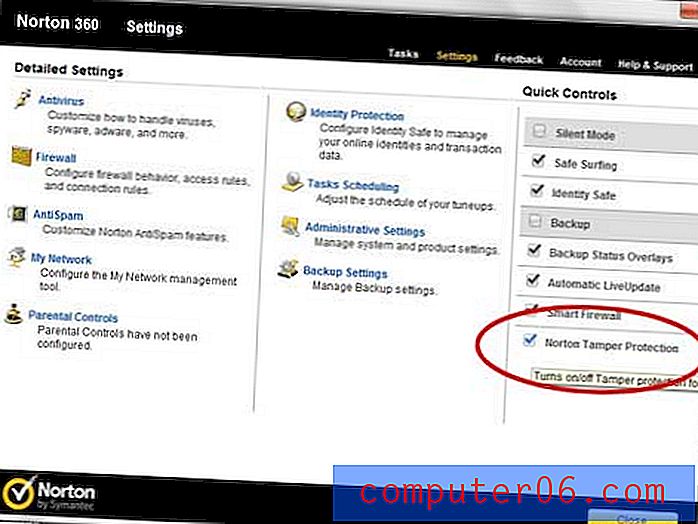
Krok 4: Kliknij przycisk OK, aby potwierdzić, że chcesz wyłączyć Zabezpieczenie antysabotażowe.
Krok 5: Wykonaj powyższe kroki, aby wyłączyć lub odinstalować gadżet.
Krok 6: Ponownie włącz ochronę Norton Tamper Protection, wykonując kroki 1-3.



